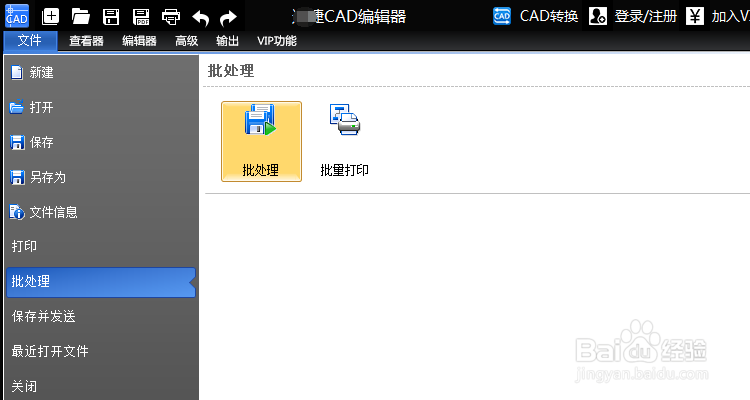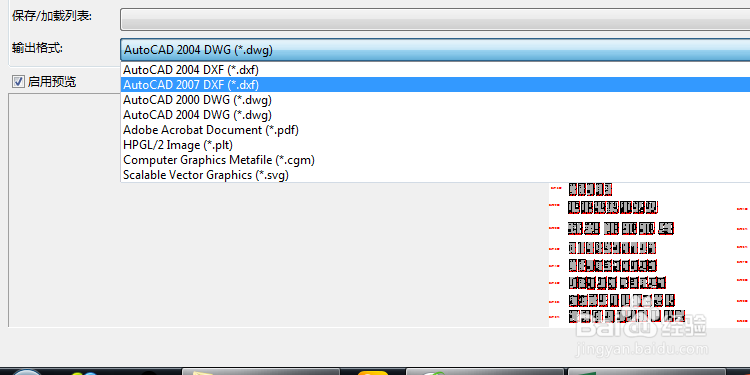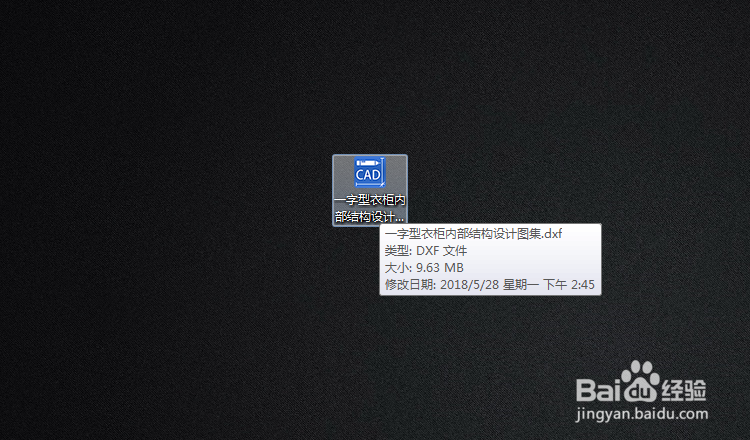1、运行CAD编辑器,点击【文件】-【批处理】,激活批处理功能窗口。
2、带你【添加文件嘉滤淀驺】按钮,添加需要转换的DWF格式文件,如何想要批量转换,可以将需要转换的DWF文件放在一个文件夹中,然后点击【加入文件夹】。
3、文件添加完成后,在【输出格式】中,选择需要转换的文件格式,这里我们可以选择转换DXF文件的版本。
4、在界面右侧的【转换器设置】中,可以对DWG转换DXF格式的尺寸、颜色、背景、布局等进行设置。
5、完成设置后,在【输出目录】处,点击【浏览】可以设置转换后文件的储存位置,这里我们直接将其储存在桌面。
6、最后,点击【开始】按钮,进入转换状态,完成转换后,将会弹出批量转换日志,关闭即可。
7、然后在指定位置就可以看到转换完成的DXF格式文件啦。